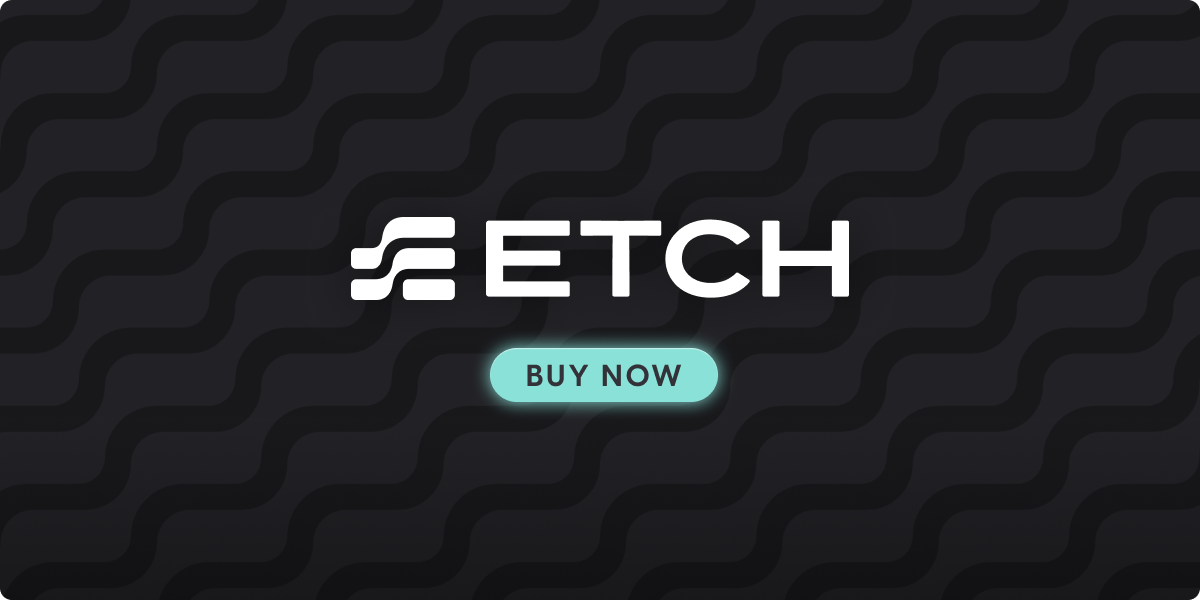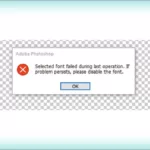问题
当天的新刊,“从服务器读取规则时出错。 无法识别服务器规则的格式。”它总是一些东西。 这次很快找到了解决方案。
论坛中的许多解决方案是删除规则并重新创建它们。 对我来说没有发生,太多的规则甚至无法考虑。 一种解决方案是只删除一个规则,然后重新创建它以强制服务器端写入规则,假设这会解决问题。 尽管这对某些人有用,但对我却没有。
此过程再次将它们导入为格式正确的规则。
如果 Outlook 无法打开
按键盘快捷键赢+R打开“运行”对话框。 或者,在 Windows 搜索框中键入运行,然后按 Enter。
在“运行”对话框中,输入此命令,然后选择“确定”:outlook.exe /安全
在“选择配置文件”窗口中,选择默认的 Outlook 选项并选择“确定”以打开该配置文件。
Outlook 现在应该以安全模式启动。
本地规则与服务器端
本地规则是仅在本地创建、存储和执行的规则。 服务器端规则存储在服务器和工作站上,但在 Exchange 服务器上执行。 您创建的导出可能不会捕获所有服务器端规则。 希望您的工作站存储了本地副本,以便您可以导出这些本地副本。
看 服务器端与仅客户端规则 (microsoft.com)
解决方案
第 1 步 – 导出规则
打开Outlook,点击左上角的“文件”。 找到方形按钮“管理规则和警报”,然后单击将其打开。

从“将更改应用于此文件夹:”旁边选择要导出规则的帐户
单击右侧的“选项”和“导出规则”。 为文件命名并记住保存文件的位置,以便稍后导入。


注
如果您有多个 Exchange 帐户,您需要导出与每个帐户关联的规则,并在文件名中使用电子邮件地址命名文件,以免混淆。 如果您有多个配置文件,也可以是每个配置文件。
第 2 步 – 清除所有规则
警告
这会删除 Outlook 中每个帐户的邮件规则。 如果您不想删除所有规则,那么也可以一次删除一个规则,直到找到损坏的规则并跳过本教程。 手动重新创建每个规则。
如果 Outlook 当前仍处于打开状态,请将其关闭。
通过 Windows 开始/Windows 系统/命令提示符从命令行打开并运行它。
(如果您没有执行第 1 步,请在此处停止并完成第 1 步)
将此行复制并粘贴到下方,然后按回车键。 (假设您运行的是 64 位 Outlook)
您也可以使用键盘快捷键赢+R打开“运行”对话框。 或者,在 Windows 搜索框中键入运行,然后按 Enter。 将其粘贴到“运行对话框”中,然后单击“确定”。
"C:\Program Files\Microsoft Office\root\Office16\OUTLOOK.EXE" /cleanrules
可用于 Outlook 规则的开关
Outlook 规则开关及其作用
/清洁规则= 从 Outlook 数据文件和服务器邮箱中删除规则
/cleanclientrules= 仅删除客户端规则
/cleanserverrules= 仅删除服务器端规则
备选方案
跑 “OUTLOOK.EXE /cleanserverrules”,然后关闭并重新打开 Outlook,以强制工作站上的规则覆盖服务器规则。 当系统询问“您要遵守哪些规则”时,选择客户.
(如果由于服务器读取错误而根本无法导出规则,这可能是使用的选项)
第 3 步 – 导入规则
在 Outlook 中,单击左上角的“文件”。 找到方形按钮“管理规则和警报”,然后单击将其打开。
在“Apply changes to this folder:”旁边选择你想要导入的账户

- 单击右侧的“选项”和“导入规则”。


- 选择您导出的每个文件并将它们导入回您的个人资料中。
摘要
我最近刚刚更新了本文的详细信息,以尝试使步骤更加清晰。 如果有什么不明白,请伸手让我知道。 如果微软添加一个修复功能来重写规则,就像他们的软件修复选项如何工作,那将会容易得多,但这至少会强制规则以正确的格式重写回配置文件,不再有损坏。 我添加了其他规则修复选项和仅修复服务器端规则的替代选项(看注释)。